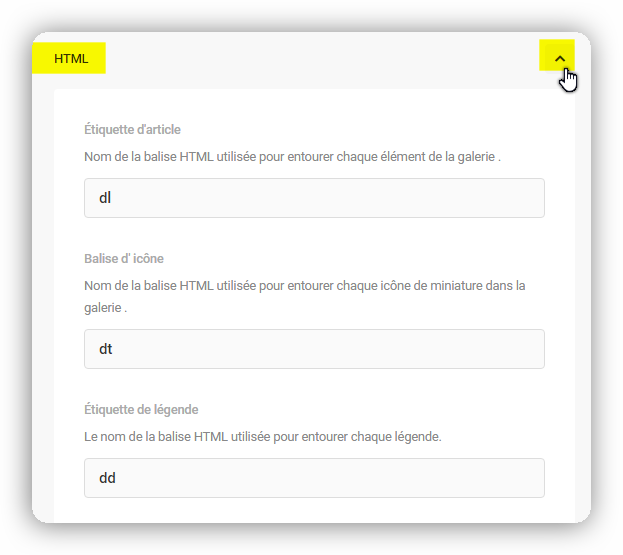Le module Document vous permet d’ajouter du contenu personnalisé qui apparaît au début et / ou à la fin du contenu sur chaque page ou article. Il permet également de personnaliser l’apparence et le comportement des galeries d’images sur votre site. Cliquez sur Activer pour continuer.
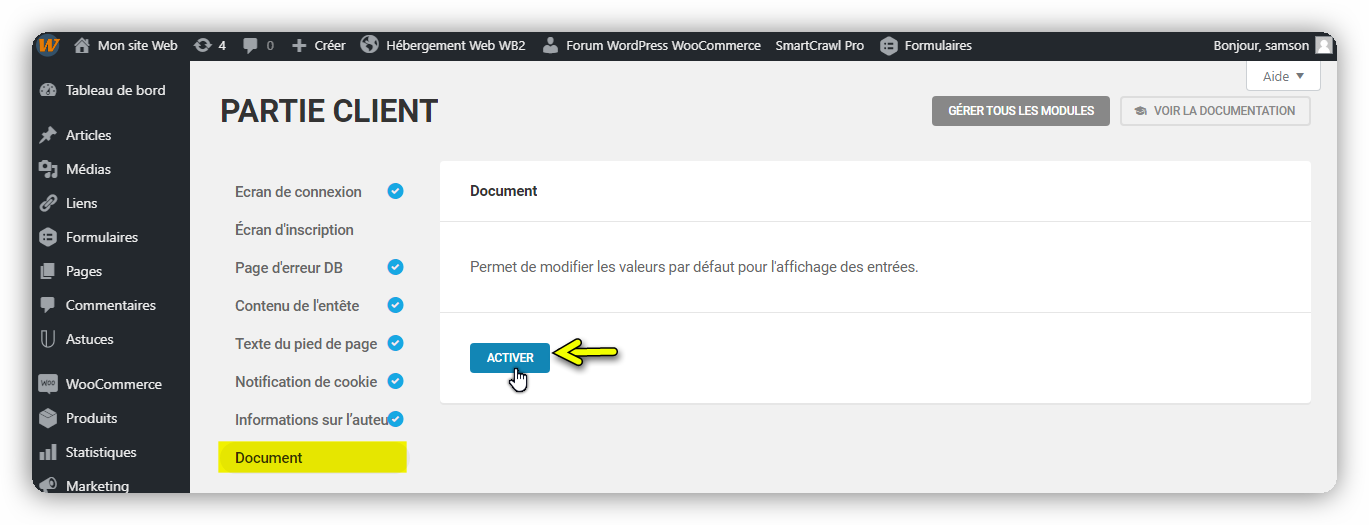
Contenu d’entrée personnalisé (avant et / ou après)
Cliquez sur la flèche à droite des options de contenu Avant et Après, puis cliquez sur le bouton Activer pour ouvrir l’éditeur. Créez le contenu personnalisé que vous souhaitez voir apparaître avant et / ou après le contenu de votre page, puis cliquez sur le bouton Enregistrer les modifications.
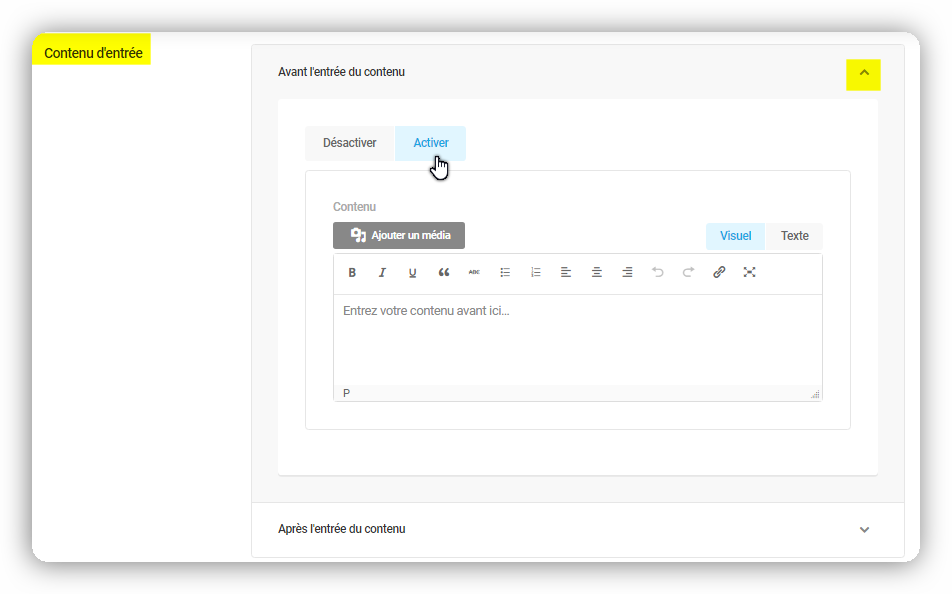
Votre contenu avant et après peut ressembler à ceci.
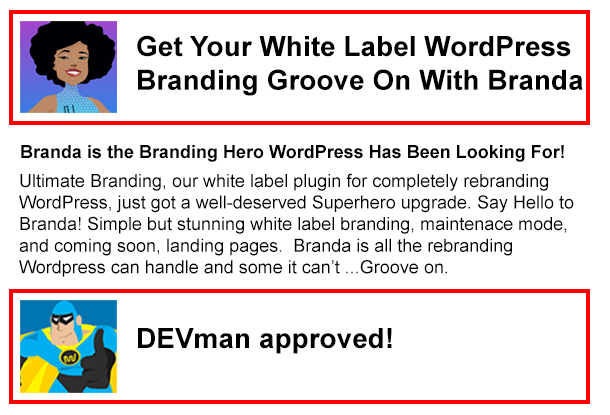
Protégé par mot de passe
Modifiez l’apparence du titre, les libellés des formulaires de message et de mot de passe pour le contenu protégé par mot de passe.
Titre
Cliquez sur la flèche à droite pour afficher les options du titre de la page du contenu protégé par mot de passe.
- Valeur par défaut – Préserve le format du titre du contenu par défaut.
- Effacer – Supprime le message «Protégé» par défaut du titre du contenu.
- Personnel – Vous permet de personnaliser le format du titre.
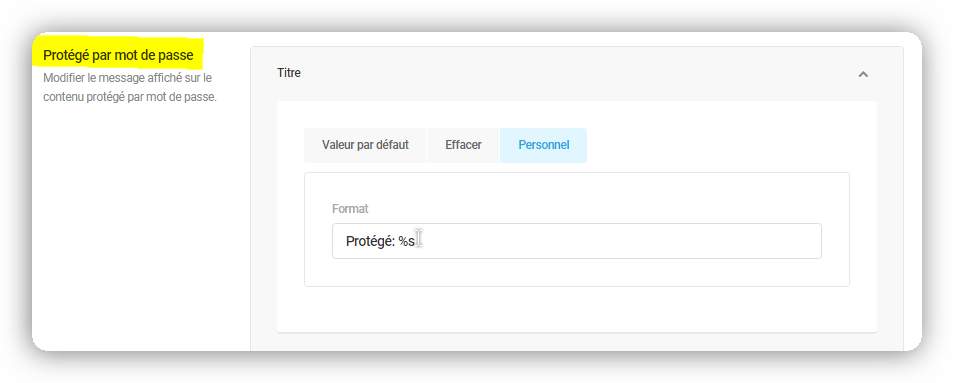
Formulaire
Cliquez sur la flèche à droite pour afficher les options du formulaire de saisie de mot de passe qui apparaît sur le contenu protégé par mot de passe.
- Valeur par défaut – Préserve le format du formulaire de saisie du mot de passe.
- Personnel – Vous permet de personnaliser le message, le titre du champ de mot de passe et le texte du bouton.
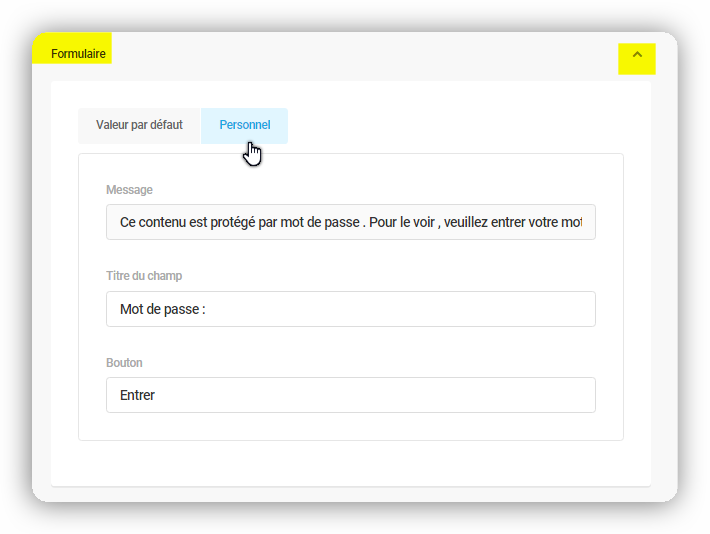
Shortcode (Galerie)
Cette fonctionnalité vous permet de standardiser le shortcode de la galerie d’images pour chaque site de votre réseau. Ces paramètres remplaceront tout shortcodes créé par les administrateurs du site local.
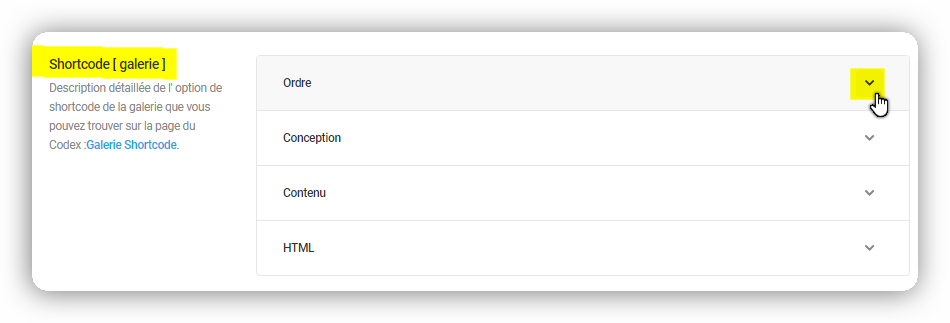
Commande
Ouvrez le panneau des paramètres de commande en cliquant sur la flèche à droite. Ces paramètres affecteront la façon dont les miniatures de la galerie d’images sont affichées.
Trier par
- Ne pas modifier – Les miniatures de la galerie d’images seront triées en fonction des paramètres appliqués par les administrateurs locaux du site.
- Ordre des images défini dans l’onglet Galerie – Trie les images à l’aide du paramètre de galerie WordPress par défaut.
- Titre – Trie les images de la galerie de manière alphanumérique par titre.
- Date / Heure – Trie les images de la galerie par horodatage.
- Aléatoire – Les images de la galerie s’affichent dans un ordre aléatoire.
- ID de l’image – Trie les images en utilisant leurs numéros d’identification d’image.
Ordre de tri
- Ne pas modifier – Les miniatures de la galerie d’images seront classées en fonction des paramètres appliqués par les administrateurs locaux du site.
- Ascendant – Les miniatures de la galerie d’images sont affichées par ordre croissant. Il s’agit du paramètre WordPress par défaut.
- Descendant – Les miniatures de la galerie d’images sont affichées dans l’ordre descendant.
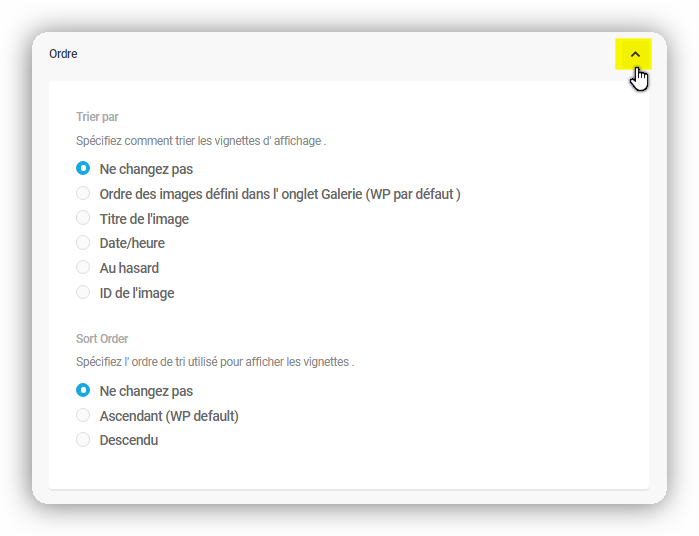
Conception
Entrez le nombre de colonnes dans lesquelles les images seront affichées et choisissez la taille de ces images. Notez que dans les installations sur un seul site, toutes les tailles de vignettes d’image créées par votre thème ou les plugins actifs apparaîtront également ici.
- Ne pas modifier – Affiche les images dans les tailles définies par les administrateurs du site local.
- Vignette – 150 pixels carrés. Il s’agit du paramètre WordPress par défaut pour les images de la galerie.
- Moyen – 300px carré
- Grand – 1024 px carré
- Plein – Les images apparaissent à leur taille lors du téléchargement.
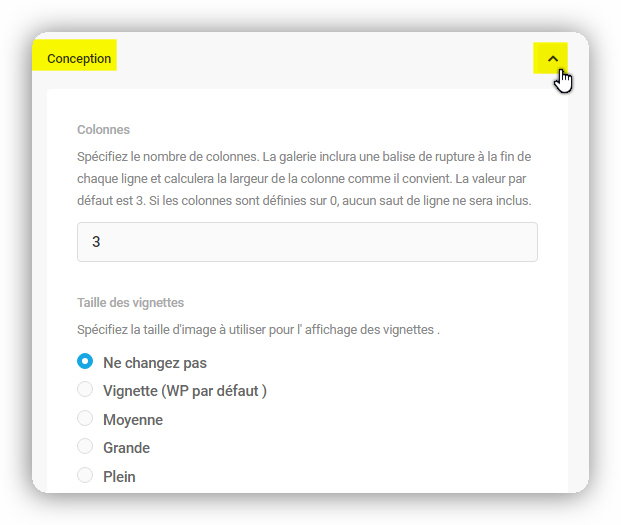
Contenu
Ici, vous pouvez définir le lien par défaut pour les miniatures d’image dans les galeries.
- Ne pas modifier – Utilise le lien défini par les administrateurs du site local.
- Page de pièce jointe (WP par défaut) – Liens vers le permalien de la pièce jointe
- Lien direct vers le fichier image – Ouvre l’image à l’URL du fichier comme indiqué dans la bibliothèque multimédia.
- Pas de lien – Désactivera tous les liens dans les images de la galerie.
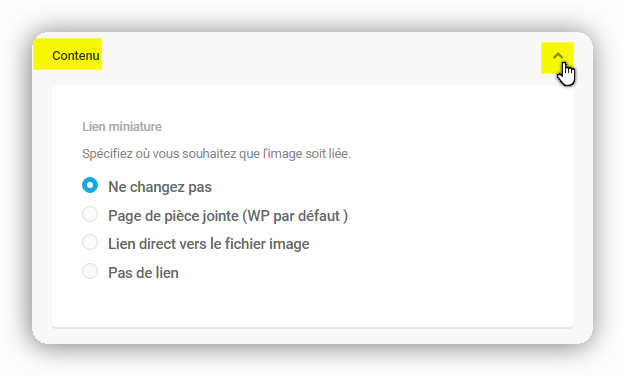
HTML
Cliquez sur la flèche à droite pour personnaliser les balises utilisées pour encadrer les images, les miniatures et les légendes de votre galerie. Cela change la façon dont les images sont affichées et si elles sont accompagnées d’icônes et de légendes. Les balises WordPress par défaut sont :
- dl – Étiquette d’article
- dt – Balise d’ icône
- dd – Étiquette de légende